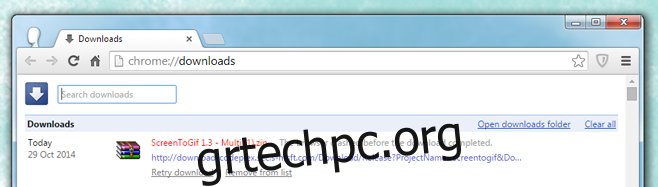Είμαι υπερβολικά προσεκτικός με τους διαχειριστές λήψης, ειδικά με αυτούς που προσπαθούν να με κάνουν να εγκαταστήσω εκατό άλλα πράγματα κατά την εγκατάσταση. Προσθέστε σε αυτό τον αριθμό των ιστοριών τρόμου που διαβάζετε σχετικά με κακόβουλο λογισμικό, παραβιασμένα δεδομένα, διαρροές ασφαλείας και οτιδήποτε άλλο, και προτιμώ να χρησιμοποιώ τη διαχείριση λήψεων του Chrome μου. Αυτό έρχεται με ένα σοβαρό μειονέκτημα όμως? αν αποτύχει μια λήψη, δεν μπορώ να τη συνεχίσω. Αν ήταν κάτι μικρό, δεν θα με πειράζει να το κατεβάσω φρέσκο, αλλά για μια μεγάλη λήψη, αυτό μπορεί να είναι πρόβλημα. Πολύ απογοητευτικό σε αυτό. Φυσικά, οποιοσδήποτε στη θέση μου θα θέλει μια δουλειά, γι’ αυτό εδώ είναι ένας απλός τρόπος για να συνεχίσετε μια αποτυχημένη λήψη. Θα χρειαστείτε εγκατεστημένο το Firefox καθώς η συνέχιση της λήψης θα ολοκληρωθεί στον Firefox.
Το υπέροχο με αυτήν τη μέθοδο είναι ότι ακόμα κι αν το Chrome διακόπηκε, το σύστημά σας αναγκάστηκε να τερματιστεί ή πραγματοποιήσατε μη αυτόματη έξοδο από το Chrome, η λήψη μπορεί να συνεχιστεί.
Βήμα 1: Εντοπίστε την αποτυχημένη λήψη
Οι λήψεις που απέτυχαν αφήνουν ένα υπόλοιπο αρχείο στο φάκελο λήψεων (ή όπου κι αν αποθηκεύατε αυτό το αρχείο). Αυτό το αρχείο έχει την επέκταση CRDOWNLOAD που σημαίνει λήψη Chrome. Μόλις αποτύχει η λήψη, βρείτε αυτό το υπόλοιπο αρχείο. Για να δείτε πώς ονομάζεται το αρχείο, ανοίξτε το φάκελο λήψεων στο Chrome (Ctrl+J) και δείτε το όνομα του αρχείου λήψης που απέτυχε. Για χάρη αυτού του σεμιναρίου, θα το ονομάσουμε My_Files.crdownload.
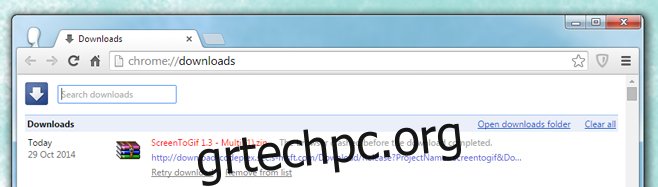
Βήμα 2: Αντιγραφή συνδέσμου λήψης
Αντιγράψτε τον σύνδεσμο λήψης από τη σελίδα λήψεων στο Chrome. Κάντε δεξί κλικ σε αυτό και επιλέξτε την επιλογή «αντιγραφή διεύθυνσης συνδέσμου». Μπορείτε τώρα να βγείτε από το Chrome αν θέλετε. Το να το αφήσετε να λειτουργεί δεν θα έχει καμία διαφορά.
Βήμα 3: Ξεκινήστε τη λήψη στον Firefox
Επικολλήστε τον σύνδεσμο στον Firefox και αφήστε τον να ξεκινήσει τη λήψη. Μόλις ξεκινήσει η λήψη, διακόψτε την. Κάντε δεξί κλικ στο αρχείο στο παράθυρο προόδου λήψης και επιλέξτε Παύση.
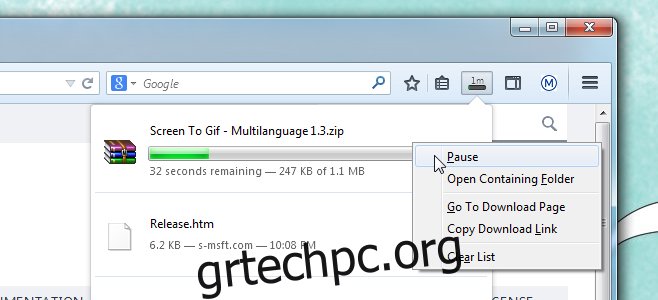
Βήμα 4: Βρείτε τη λήψη του Firefox σε παύση
Ανοίξτε την τοποθεσία όπου ο Firefox κατέβαζε το αρχείο και ελέγξτε το όνομα. Μπορεί να αποθηκεύεται με διαφορετικό όνομα από το Chrome. Αγνοήστε την επέκταση σε αυτό το σημείο και απλώς αντιγράψτε το όνομα του αρχείου. Ας υποθέσουμε ότι ο Firefox το κατέβαζε με το όνομα Myfiles.part. Αντιγράψτε το τμήμα «Myfiles».
Βήμα 5: Η μετονομασία απέτυχε στη λήψη
Μεταβείτε στο αποτυχημένο αρχείο λήψης που εντοπίσατε στο Βήμα 1 «My_Files.crdownload» και μετονομάστε το σύμφωνα με το όνομα που αντιγράψατε στο Βήμα 4, «Myfiles.crdownload». Αλλάξτε την επέκταση του αρχείου από CRDOWNLOAD σε PART, έτσι ώστε το όνομα του αρχείου σας να είναι πλέον “Myfiles.part”. Τα Windows θα σας προτρέψουν ότι η αλλαγή μπορεί να οδηγήσει σε ένα κατεστραμμένο αρχείο, αλλά μην ανησυχείτε και προχωρήστε με αυτό.
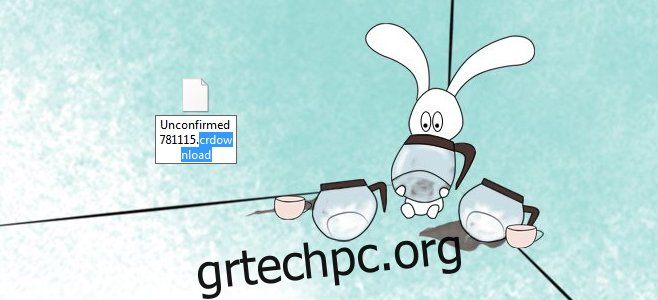
Βήμα 6: Αντικαταστήστε το αρχείο σε παύση
Επιστρέψτε στο σημείο όπου ο Firefox κατέβαζε το εν λόγω αρχείο και διαγράψτε το. Αντιγράψτε το αρχείο που μόλις μετονομάσατε σε “Myfiles.part” σε αυτήν τη θέση.
Βήμα 7: Συνέχιση λήψης
Στον Firefox, κάντε δεξί κλικ στο αρχείο σε παύση στο παράθυρο προόδου λήψης και συνεχίστε το. Αντί να πραγματοποιήσει λήψη νέων, ο Firefox θα συνεχίσει τη λήψη από εκεί που σταμάτησε το Chrome.
Τι συμβαίνει?
Όταν μια λήψη στο Chrome αποτύχει, δεν διαγράφει το αρχείο. Αφήνει πίσω ό,τι αρχεία λήφθηκαν αλλά σε μορφή Λήψης Chrome. Το ίδιο το Chrome δεν μπορεί να συνεχίσει αυτό το αρχείο επειδή ο διαχειριστής λήψεων δεν το υποστηρίζει. Ο Firefox από την άλλη μπορεί να το χειριστεί μια χαρά, με την προϋπόθεση ότι το όνομα και η επέκταση είναι σωστά.
Όταν ξεκινάτε και διακόπτετε τη λήψη στον Firefox, το πρόγραμμα περιήγησης δημιουργεί το δικό του αρχείο λήψης όπως το Chrome. Η διαφορά είναι ότι το αρχείο του Chrome είναι πολύ μεγαλύτερο επειδή είχε κατεβάσει περισσότερα πριν αποτύχει η λήψη. Αυτό που ουσιαστικά κάνετε είναι να μετονομάσετε την αποτυχημένη λήψη του Chrome σε ένα αρχείο και μια μορφή για την οποία ο Firefox έχει ήδη αναγνωρίσει και έχει ξεκινήσει μια λήψη. Όταν συνεχιστεί η λήψη, ο Firefox θα συνεχίσει από εκεί που σταμάτησε το Chrome εξοικονομώντας σας πολύ χρόνο και κάποιο εύρος ζώνης.